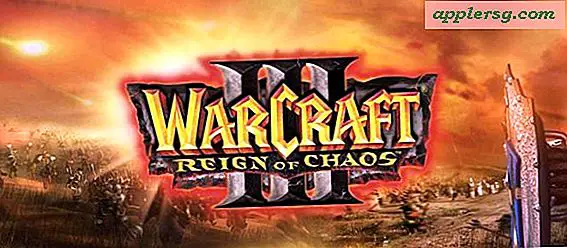Come acquisire un nastro VHS utilizzando Ulead VideoStudio 11 Plus
Poiché i nastri VHS si degradano, se hai dei filmati salvati su nastri VHS che vorresti conservare, dovresti trasferirli su un supporto di memorizzazione più durevole come il disco rigido del tuo computer. Ulead VideoStudio 11 Plus è un'applicazione di editing video digitale in grado di acquisire video da sorgenti esterne, come videocamere e videoregistratori. Quindi, se si dispone di un nastro VHS che si desidera acquisire sul computer, è possibile farlo in Ulead VideoStudio 11 Plus.
Passo 1
Collega un videoregistratore al computer utilizzando un pass-through, come un dispositivo di acquisizione video digitale. Collega i cavi audio e video a un'estremità del dispositivo di acquisizione video nelle uscite audio e video del videoregistratore o della videocamera, abbinando le spine alle porte del colore corrispondente e collega l'altra estremità del dispositivo a una porta USB sul tuo computer. Alcune videocamere digitali hanno la capacità di fungere da dispositivo pass-through. Per utilizzare una videocamera digitale per il pass-through digitale, collegare la videocamera alle uscite video e audio del videoregistratore o della videocamera utilizzando il cavo audio/video fornito con la videocamera e collegare la videocamera al computer utilizzando il cavo di interfaccia per computer fornito con la videocamera.
Passo 2
Avvia Ulead VideoStudio 11 Plus accedendo al menu "Start" del tuo computer, facendo clic su "Tutti i programmi", facendo clic sulla cartella Ulead nell'elenco dei programmi e quindi facendo clic su "Ulead VideoStudio 11 Plus". Quando l'applicazione si apre, avvia la procedura guidata di acquisizione facendo clic su "Cattura" dalla schermata principale e quindi sul pulsante "Cattura video".
Passaggio 3
Apri il menu "Formato". Scegli il formato video che desideri utilizzare per il video catturato. MPEG è l'opzione predefinita in Ulead, ma sono disponibili anche altri formati video standard, come AVI.
Passaggio 4
Fare clic su "Opzioni" e quindi sul collegamento "Proprietà video" per impostare le proprietà del video in arrivo. Scegli "Composito" come "Sorgente di input" e, se ti trovi negli Stati Uniti, "NTSC" come tipo di video da acquisire. Fare clic su "OK" per tornare alla schermata di acquisizione principale.
Premi il pulsante "Cattura cartella" e scegli la cartella sul disco rigido in cui desideri salvare il video catturato. Quindi, fai clic su "Avvia acquisizione" e inizia a riprodurre il video nel videoregistratore o nella videocamera. Al termine della riproduzione del video o quando hai catturato la parte del video che desideri acquisire, fai clic su "Interrompi acquisizione". Il video catturato viene salvato automaticamente nella cartella che hai impostato come cartella di cattura.